Cara Tanda Tangan File PDF Menggunakan Komputer Dan Smartphone. Portable Document Format atau sering orang menyingkatnya PDF merupakan format ektensi file dokumen yang umumnya banyak terpakai untuk melaporkan sebuah proyek atau tugas. Mengapa berformat PDF ? orang-orang sering menggunakan karena memiliki banyak kemudahan yaitu dapat terbaca dimana saja baik perangkat Laptop/ PC maupun perangkat Smartphone. Selain itu PDF mempunyai ukuran file yang lebih kecil dengan format ekstensi dokumen lainnya karena dapat mengompres dokumen.
Banyak orang-orang beralih menggunakan PDF baik itu untuk mengirimkan tugas , surat atau lainnya. Salah satu hal yang paling sering saat pandemi yaitu banyak mengirim PDF untuk surat elektronik. Sehingga surat tersebut tidak perlu untuk mencetaknya dan tetap sah karena terdapat tanda tangan dalam dokumen PDF tersebut.
Cara Mudah Tanda Tangan File PDF Menggunakan Komputer Dan Smartphone
Ada beberapa cara yang dapat untuk melakukan tanda tangan PDF. Pada kali ini admin memilih untuk menggunakan sebuah website untuk bisa menandatanganinya ketika menggunakan komputer. Untuk tanda tangan menggunakan Smartphone atau HP admin menggunakan salah satu aplikasi yang sudah tersedia pada Google Playstore. Langsung saja kecaranya untuk mempersingkat pembahasan :
1. Tanda Tangan File PDF menggunakan Komputer melalui Smallpdf
Small Pdf merupakan sebuah website yang menyediakan berbagai alat pdf online secara lengkap dan mudah penggunaannya. Smallpdf ialah sebuah website buatan swiss yang memiliki berbagai fitur yang lengkap. Fitur yang ada antara lain converter dokumen pdf ke ekstensi lain dan sebaliknya, memisahkan file pdf, mengunci pdf, mengenkripsi file pdf, menggabungkan file PDF. Selain itu fitur yang jarang sekali pengguna gunakan ialah fitur tanda tangan pada file. Hal ini sangat berguna karena pengirim surat tidak perlu mencetak kertas dulu kemudian menanda tanganinya melainkan langsung bisa memberikan tanda tangan langsung pada file . Langsung saja bagaimana cara memberikan tanda tangan pada PDF simak ulasan berikut ini :
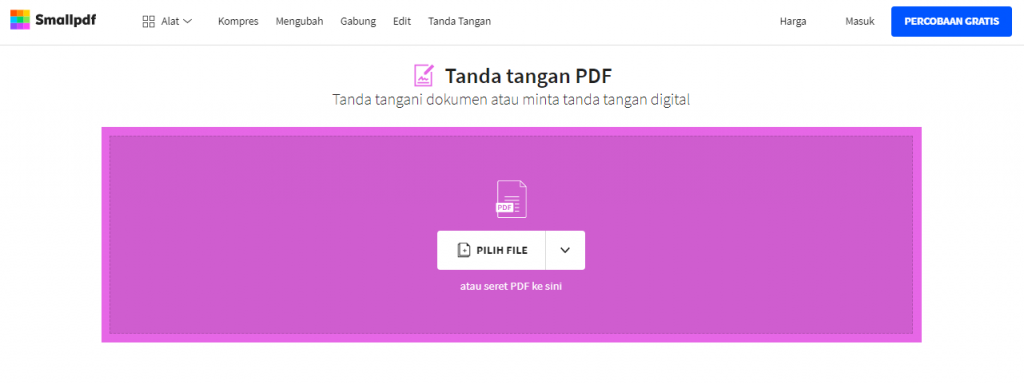
- Pilih Create Signature / Buat Tanda Tangan
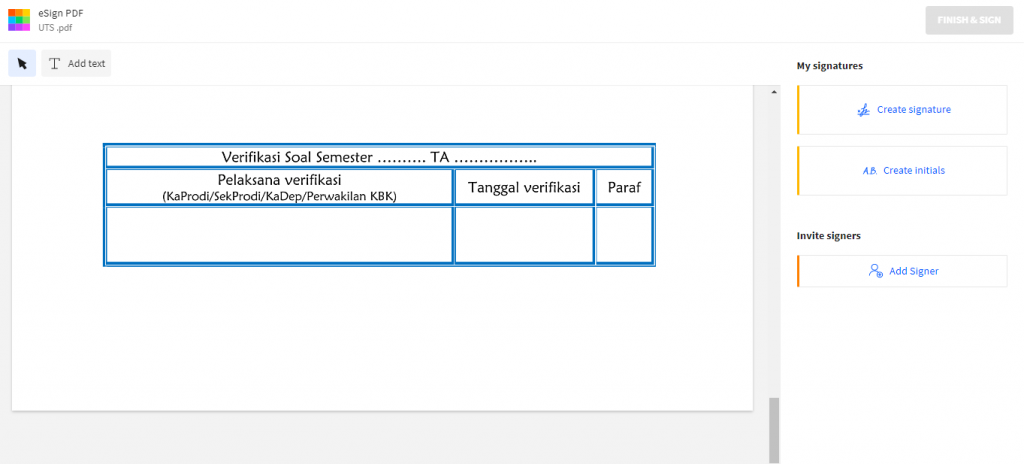
- Maka akan muncul kotak dialog sepert berikut
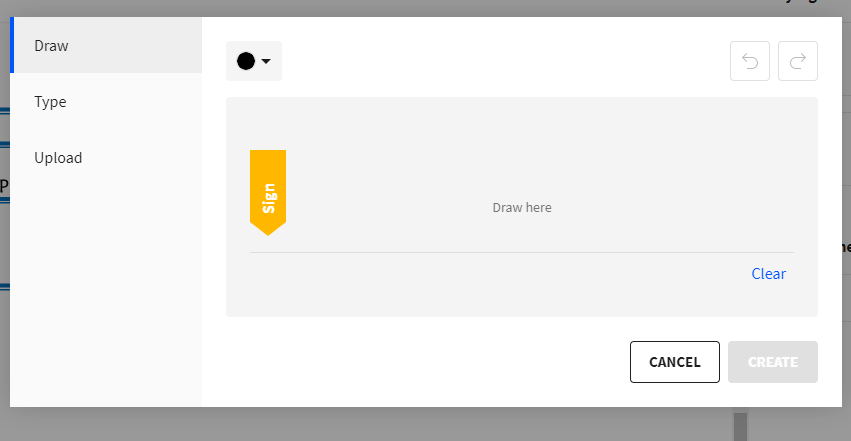
- Lalu Buat Tanda Tangan yang bagus dalam kotak yang sudah tersedia dalam web tersebut. Klik Create
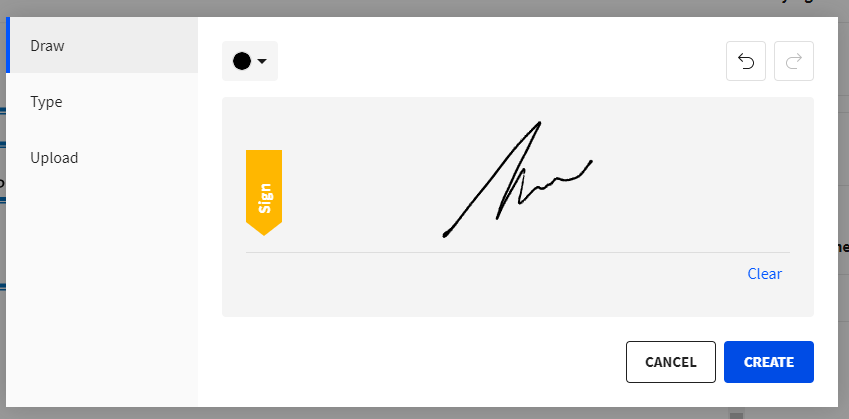
- Setelah itu memasukan tanda tangan pilih area untuk menambahkan tanda tangan
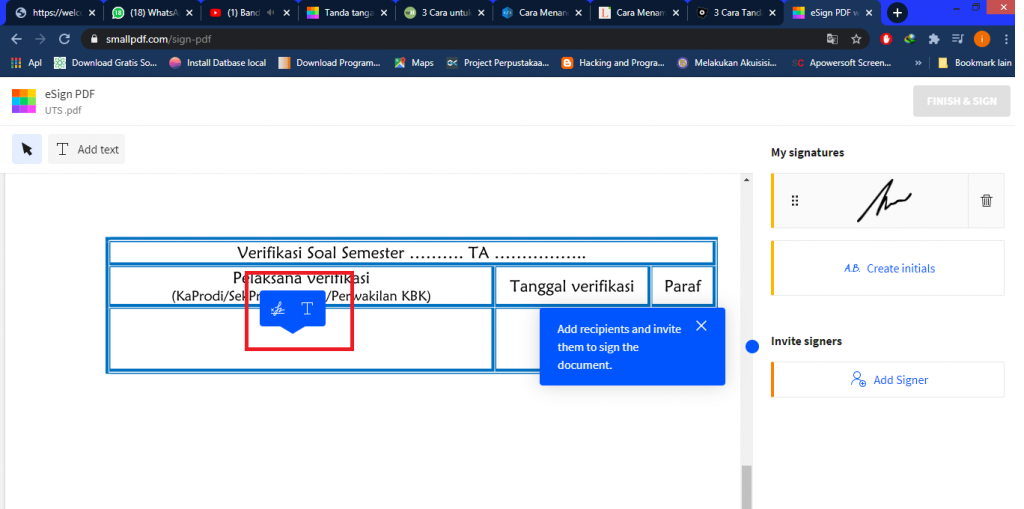
- Kemudian pilih gambar tanda tangan tersebut untuk memasukan tanda tangan kedalam file pdf. Klik Finish & Sign
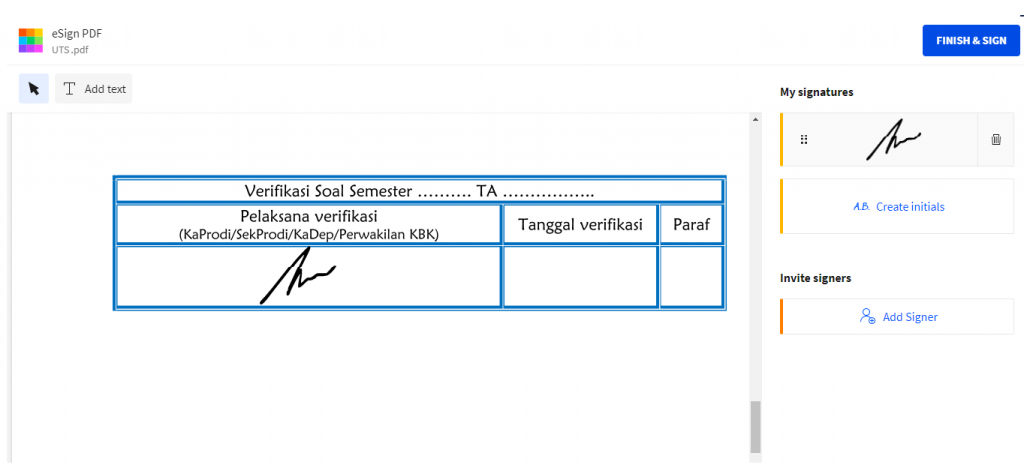
- Tunggu Proses sebentar
- Terakhir tinggal download filenya
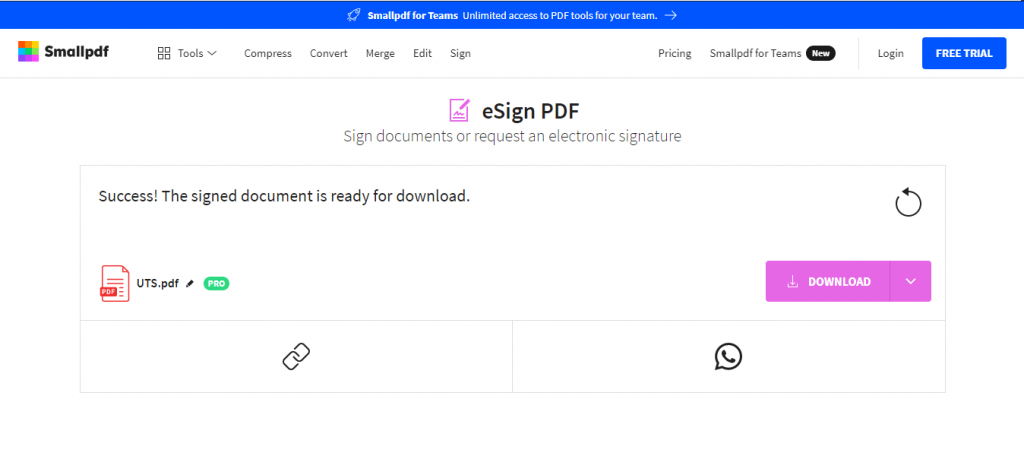
2. Tanda Tangan File PDF menggunakan Smartphone melalui Adobe Fill & Sign
Adobe Fill & Sign merupakan aplikasi ini tersedia dalam platform HP Android dan IOS. Sehingga bagi pengguna yang melakukan pengiriman dokumen dan harus terdapat tanda tangan pada dokumen digital tersebut tidak perlu bingung. Aplikasi ini menyediakan fitur yang pasti sangat mudah untuk menambahkan tanda tangan. Gimana caranya langsung saja seperti berikut :
- Pertama Siapkan File PDF
- Klik Tombol Pena
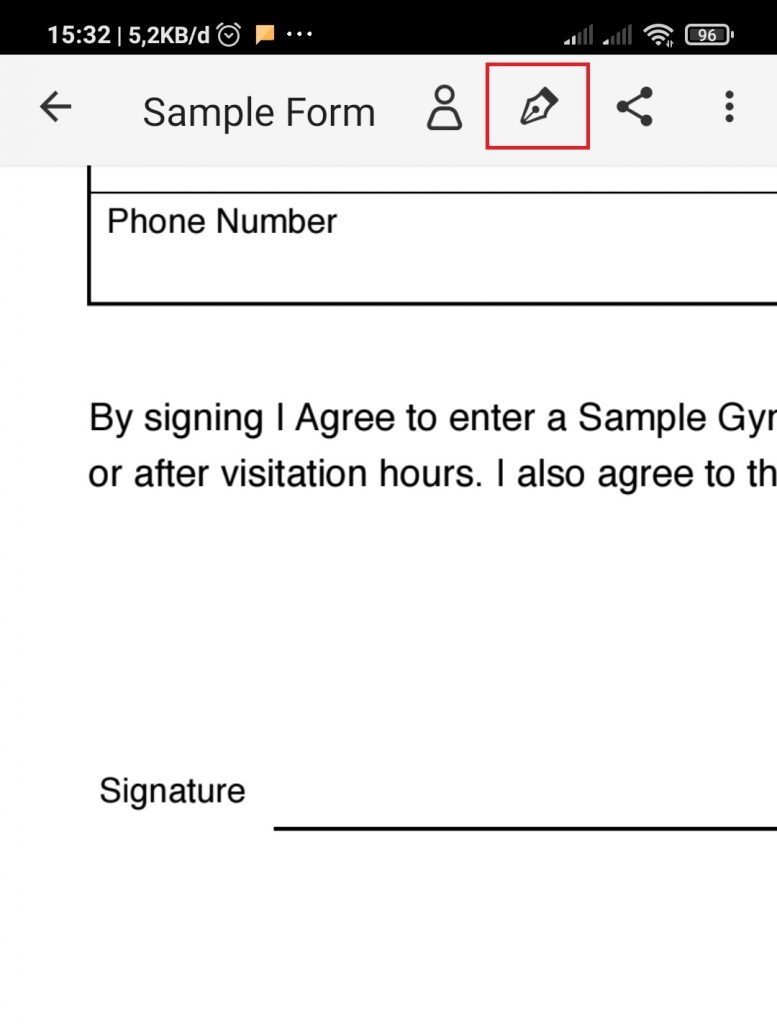
- Lalu Pilih Create Signature
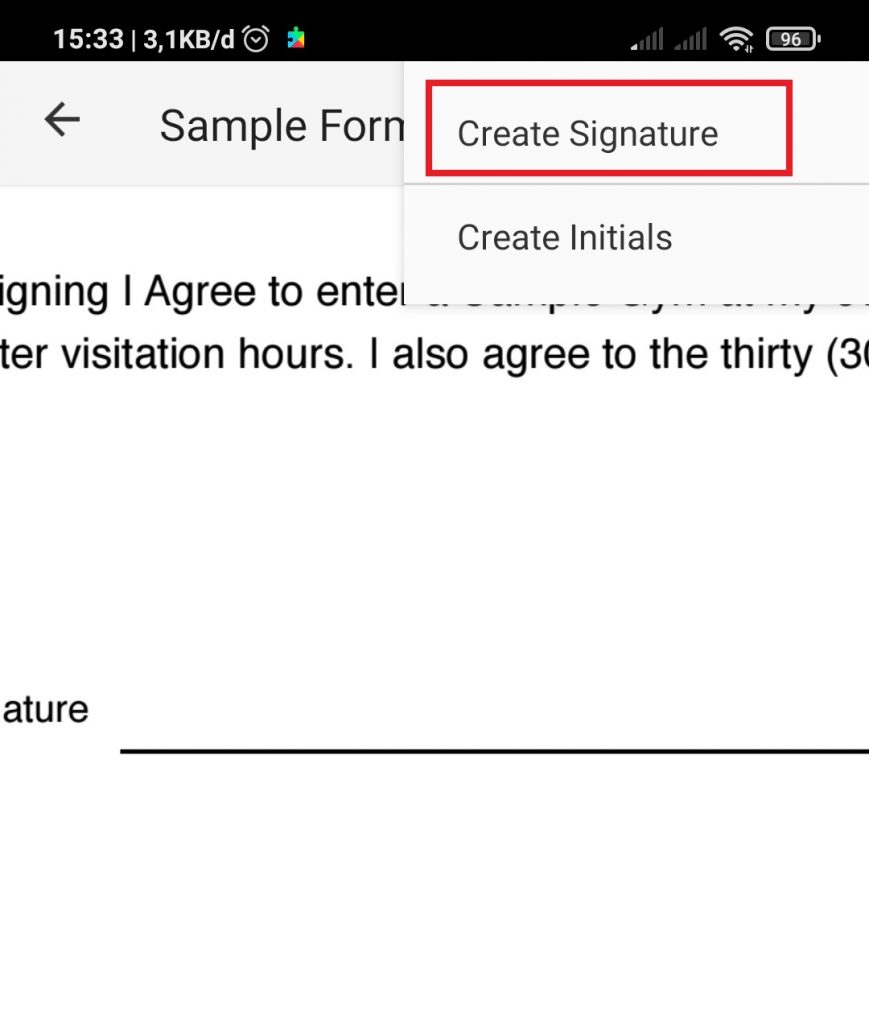
- Kemudian Tanda tangan pada kotak yang tersedia, Setelah itu Klik Done
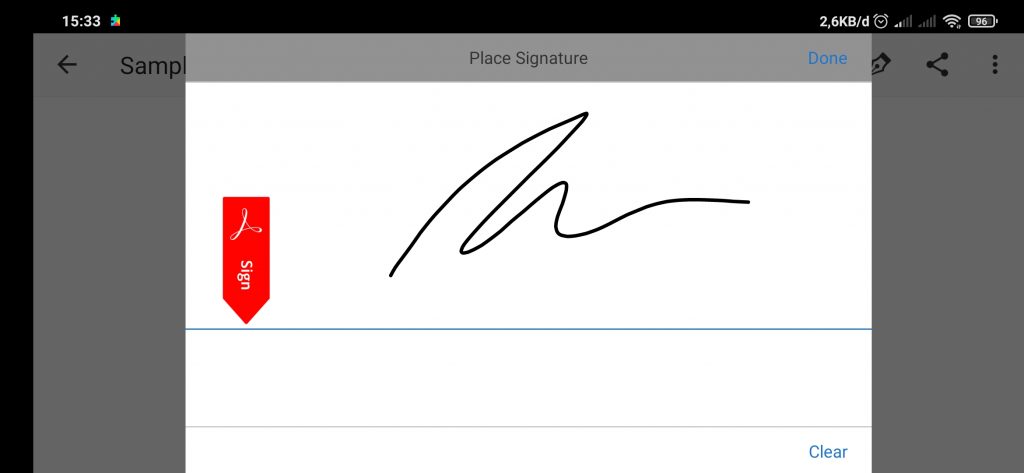
- Lalu Klik Tombol Pena kemudian Klik Gambar Tanda tangan
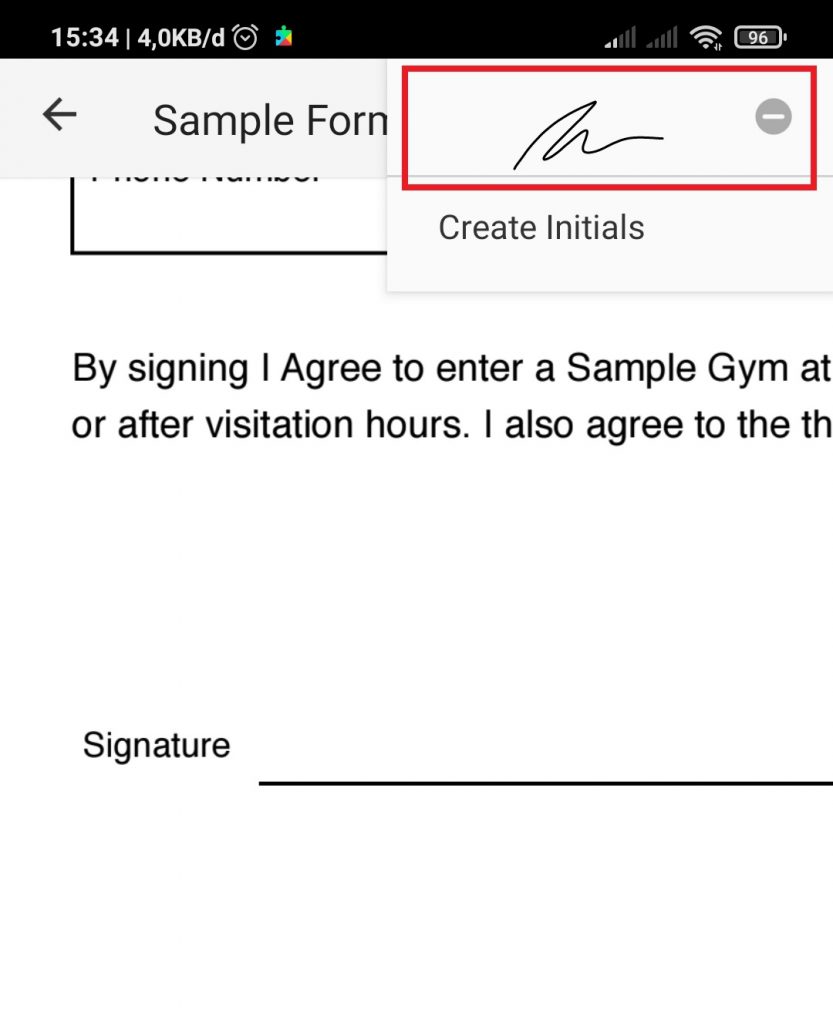
- Atur ukuran tanda tangannya
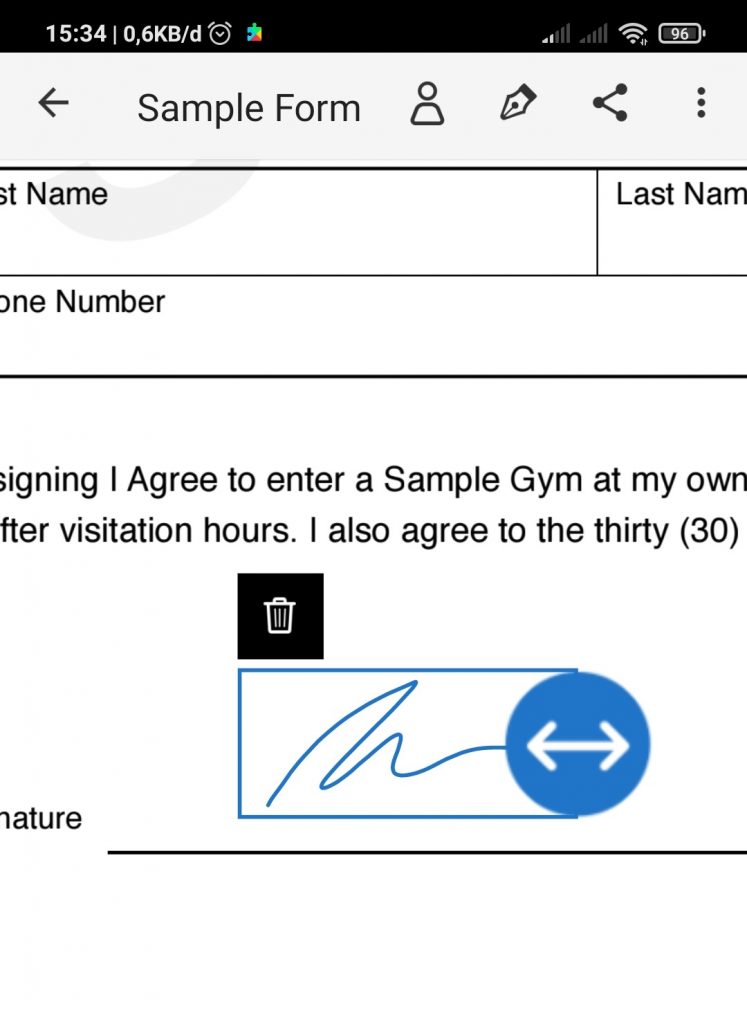
- Untuk menyimpannya klik Tombol Berbagi maka file akan otomatis tersimpan dalam bentuk PDF
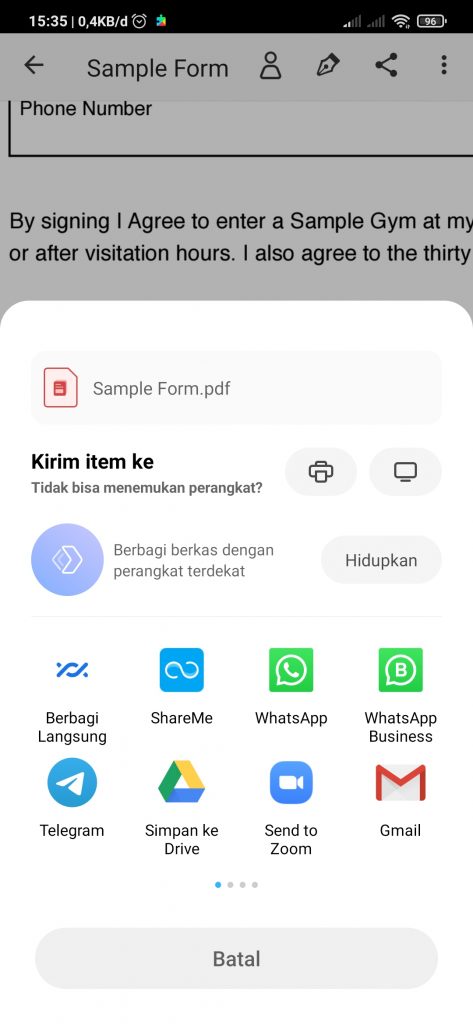
Baca Juga : Jenis Error di Internet dan Cara Mengatasinya
Penutup
Demikian tadi artikel mengenai cara untuk tanda tangan pada dokumen baik melalui smartphone maupun komputer. Sehingga sobat tidak perlu bingung ketika akan melakukan tanda tangan pada sebuah dokumen digital. Semoga bermanfaat ya Sobat Vexa Game

